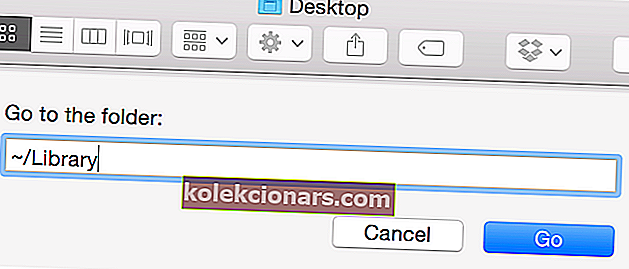- Adobe tilbyder en bred vifte af software, og den software leveres med visse sikkerhedsforanstaltninger.
- Mange brugere rapporterede at se en ægte pop-up-besked fra Adobe på Mac.
- Vi har tidligere dækket Adobe og dets produkter, og for flere guider som dette kan du besøge vores dedikerede sektion om rettelse af Mac-problemer.
- For flere vejledninger og information om Mac, foreslår vi, at du besøger vores Mac Hub.
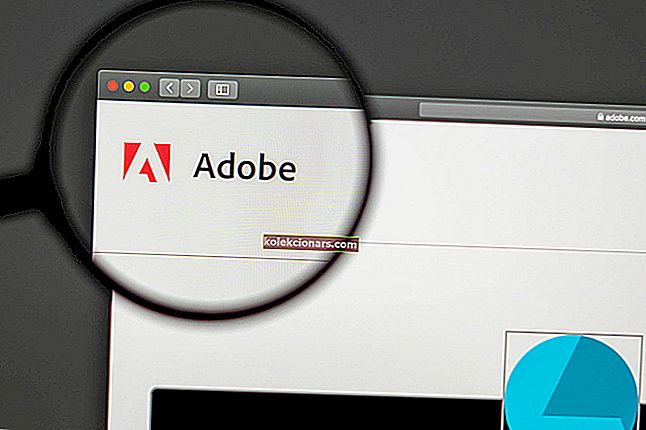
Mange brugere rapporterede ægte pop-up-meddelelser fra Adobe, der vises fra tid til anden.
Denne besked kan være irriterende, men i dagens artikel skal vi vise dig, hvordan du håndterer det på din Mac.
Hvordan forhindrer jeg, at Adobe ægte pop op vises på Mac?
1. Sørg for, at du bruger en legitim version af Adobe-software

- Følg linket i pop op-vinduet, og prøv at løse problemet.
- Opdater Adobe-softwaren til den nyeste version.
- Kontakt Adobe-software og kontroller, at du bruger en ægte version af softwaren.
Bemærk: Adobe ægte pop-up vises, hvis du bruger en ikke-ægte version af Adobe-software.
Hvis du har mistanke om, at du bruger ikke-ægte software, skal du følge instruktionerne ovenfra eller klikke på knappen nedenfor for at gå direkte til Adobe Creative Cloud , det officielle rum, hvor du kan få alle de ægte Adobe-produkter.

Adobe Creative Cloud
For de ægte Adobe-produkter, gå direkte til deres officielle hjem, Adobe Creative Cloud. Gratis prøveversion Besøg webstedet2. Geninstaller Adobe-software

- Fjern Adobe-software, der giver dig denne fejl.
- Installer den nyeste version.
- Kontroller, om problemet stadig er der.
 Disse indikationer ovenfor virker meget ligetil og enkle at følge, ikke?
Disse indikationer ovenfor virker meget ligetil og enkle at følge, ikke?
Nå, nogle gange er det ikke så let, fordi nogle softwareprogrammer efterlader nogle filer, der kan føre til problemer, når du geninstallerer dem.
Og selvom du ikke mener at geninstallere softwaren, som du gør med Adobe-produktet, vil de junk-filer, der er tilbage, med tiden medføre rod og sænke din computer.
Det er meget nemmere at afinstallere Adobe-softwaren ved hjælp af et specialværktøj som MacBooster . Denne løsning blev designet af IObit specielt til at rense din Mac.
Først og fremmest sletter MacBooster alle filerne i appen, så du kan geninstallere den på et rent skifer næste gang.
Og efter at have udført dette job på få sekunder, vil værktøjet være yderst nyttigt til at slette mere end 20 typer junk-filer og duplikatfiler, så dit system kører hurtigere. 
MacBooster
Afinstaller Adobe på få sekunder og ryd din Mac op ved hjælp af MacBook med kun et par klik. Gratis prøveversion Besøg webstedet3. Fjern Adobe Genuine Software Integrity Service
- Åbn Finder
- Vælg Gå, og klik på Gå til mappe .
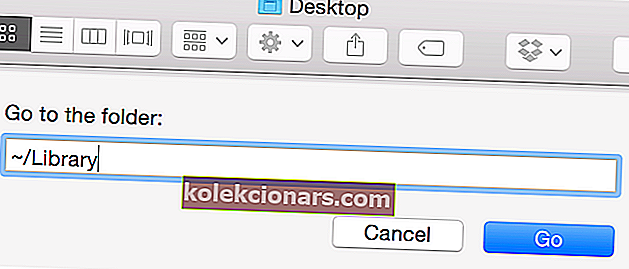
- Gå ind
~/Library/Application Support/Adobe - Slet biblioteket AdobeGCCClient .
4. Brug Lulu

- Download og installer Lulu .
- Start applikationen.
- Når applikationen starter, skal du deaktivere alle Adobe-kontrolopgaver fra at få adgang til Internettet.
Bemærk: Husk, at Lulu er en stærk firewall, og du kan forårsage forskellige problemer, hvis du forhindrer vigtige processer i at oprette forbindelse til internettet.
Hvis du ikke er fan af Lulu, kan du opnå de samme resultater ved at bruge LittleSnitch.
Adobe ægte pop op-vindue vises normalt, hvis du ikke har en ægte version af Adobe-software, og hvis det er tilfældet, ville din bedste mulighed være at følge linket i vinduet eller kontakte Adobes support.
Hvis du bruger en ægte version, og dette kun er en fejl, skal du kunne deaktivere pop op-meddelelsen med vores andre løsninger.
Efterlad os en linje i kommentarfeltet, hvis du vil tilføje eller foreslå andre løsninger.
Redaktørens bemærkning: Dette indlæg blev oprindeligt offentliggjort i juli 2020 og er siden blevet moderniseret og opdateret i oktober 2020 for friskhed, nøjagtighed og omfattende.